Сегодня почта – неотъемлемая часть нашей жизни. Мы всегда на связи, и открытие почтового ящика стало рутиной каждого из нас. Но как быть, если у вас есть несколько почтовых аккаунтов и все они необходимы для работы, общения или просто важных уведомлений? На этот случай существует простое решение – установить два почтовых ящика на один телефон.
Установка двух и более почтовых ящиков на смартфон – несложная процедура, которая поможет вам объединить все важные аккаунты в одном месте. Таким образом, вы не пропустите ни одного важного сообщения, а также сможете легко переключаться между различными ящиками без необходимости входить и выходить из каждого из них. Эта статья расскажет вам, как это сделать.
Процесс установки двух почтовых ящиков на один телефон может незначительно отличаться в зависимости от операционной системы вашего устройства. В стандартных приложениях для работы с почтой, таких как Gmail или Mail, есть опция добавления нового аккаунта. Вам просто нужно будет ввести данные для входа (логин и пароль) и выбрать тип почтового ящика (например, Gmail или Яндекс почта). После этого вам будет доступен новый ящик, и вы сможете получать и отправлять письма сразу с нескольких аккаунтов.
Методы установки двух почтовых ящиков на один телефон

Существует несколько способов установки двух почтовых ящиков на один телефон. Ниже описаны два самых популярных метода, которые помогут вам настроить несколько почтовых аккаунтов на вашем устройстве.
Метод 1: Использование встроенного приложения электронной почты
Большинство современных телефонов оснащены встроенным приложением электронной почты, которое позволяет добавлять несколько аккаунтов. Чтобы установить два почтовых ящика, следуйте следующим шагам:
- Откройте приложение электронной почты на вашем телефоне.
- Нажмите на иконку "Добавить аккаунт" или "Настройки аккаунта".
- Выберите тип почтового аккаунта, который вы хотите добавить (например, Gmail, Yahoo, Outlook).
- Введите свои учетные данные для входа в аккаунт.
- Повторите шаги 2-4 для добавления второго почтового аккаунта.
- После успешного добавления обоих аккаунтов вы сможете получать и отправлять электронные письма через приложение электронной почты.
Метод 2: Использование стороннего приложения электронной почты
Если вы предпочитаете использовать стороннее приложение для управления своими почтовыми аккаунтами, вы можете установить приложение электронной почты из App Store или Google Play и добавить свои почтовые ящики следующим образом:
- Зайдите в App Store или Google Play и найдите подходящее для вас приложение электронной почты.
- Установите приложение на ваш телефон, следуя инструкциям на экране.
- Откройте приложение электронной почты.
- Выберите опцию "Добавить аккаунт" или "Настройки аккаунта".
- Выберите тип почтового аккаунта, который вы хотите добавить.
- Введите свои учетные данные для входа в аккаунт.
- Повторите шаги 4-6 для добавления второго почтового аккаунта.
- Теперь вы сможете использовать стороннее приложение для работы с вашими почтовыми ящиками.
Выберите удобный для вас метод установки двух почтовых ящиков на один телефон и наслаждайтесь удобством работы с вашей электронной почтой.
Использование встроенных приложений
Для установки двух почтовых ящиков на один телефон можно воспользоваться функцией, предусмотренной встроенным почтовым приложением на устройстве. Это позволит оба почтовых ящика синхронизировать и получать все необходимые уведомления в одном месте.
Для начала откройте встроенное почтовое приложение на вашем телефоне. Обычно оно называется "Почта" или имеет иконку почтового конверта. Если вы уже настроили один почтовый ящик, то внизу экрана должна быть видна кнопка "Добавить аккаунт".
Чтобы установить второй почтовый ящик, вам потребуется ввести данные вашего второго почтового аккаунта. Это могут быть адрес электронной почты и пароль. Обязательно убедитесь, что вы правильно вводите данные аккаунта, чтобы не возникло проблем с доступом в будущем.
После ввода данных аккаунта нажмите кнопку "Далее" или "Войти". Приложение проверит правильность введенных данных и, если все верно, подключит ваш второй почтовый ящик к приложению.
Настройки приложения позволяют выбрать, каким образом будет осуществляться синхронизация почты: почтовый ящик может обновляться автоматически через определенный промежуток времени или только при наличии активного интернет-соединения. Выберите настройки согласно вашим предпочтениям и нажмите кнопку "Готово".
Теперь на вашем телефоне будет установлено два почтовых ящика, и вы сможете одновременно получать и отправлять письма с любого из аккаунтов.
Использование сторонних приложений

Если встроенные почтовые клиенты на вашем телефоне не удовлетворяют ваши требования, вы можете воспользоваться сторонними приложениями, предлагающими больше возможностей и функционала. Установите одно из таких приложений из App Store для iOS или Google Play для Android.
Некоторые из популярных сторонних приложений, которые поддерживают множество почтовых ящиков на одном устройстве:
| Название приложения | Платформа |
|---|---|
| Microsoft Outlook | iOS, Android |
| Gmail | iOS, Android |
| Spark | iOS |
| BlueMail | iOS, Android |
Установите выбранное вами приложение на свой телефон и следуйте инструкциям по настройке почтовых ящиков. Обычно это включает ввод вашей учетной записи электронной почты и пароля, а также настройку серверов входящей и исходящей почты.
После успешной настройки почтовые ящики будут автоматически синхронизироваться с выбранным приложением. Вы сможете отправлять, принимать и управлять письмами из различных ящиков, используя только одно приложение.
Использование сторонних приложений позволит вам управлять несколькими почтовыми ящиками на одном телефоне удобно и эффективно. Таким образом, вы сможете объединить все свои почтовые аккаунты в одном месте и не тратить время на переключение между разными приложениями.
Настройка первого почтового ящика

Для установки первого почтового ящика на ваш телефон, выполните следующие шаги:
- Откройте приложение "Настройки" на вашем телефоне.
- Прокрутите вниз и найдите раздел "Почта" или "Аккаунты".
- Нажмите на этот раздел, затем выберите "Добавить аккаунт" или "Добавить новый почтовый ящик".
- В появившемся списке выберите ваш провайдер электронной почты (например, Gmail, Yandex, Mail.ru и т. д.).
- Введите адрес электронной почты и пароль от вашего почтового ящика.
- Нажмите кнопку "Далее" или "Продолжить".
- Подождите некоторое время, пока ваш телефон проверяет и подключается к вашему почтовому ящику.
- Выберите настройки синхронизации для этого почтового ящика (например, уведомления о новых сообщениях, период синхронизации и т. д.).
- Нажмите кнопку "Готово" или "Сохранить".
После завершения этих шагов ваш первый почтовый ящик будет настроен на вашем телефоне и вы сможете получать и отправлять электронные письма через него.
Настройка второго почтового ящика

Для установки второго почтового ящика на ваш телефон, вам потребуется знать данные учетной записи второго ящика: адрес электронной почты, пароль и тип почтового сервера.
1. Откройте приложение "Почта" на вашем телефоне. Обычно оно имеет значок почтового конверта.
2. В меню "Настройки" (обычно представлено значком шестеренки или тремя точками в верхнем правом углу) найдите пункт "Добавить аккаунт" или "Добавить почтовый ящик".
3. В открывшемся окне выберите тип почтового сервера вашего второго ящика. Обычно это POP3 или IMAP.
4. Введите адрес электронной почты в поле "Email" или "Адрес электронной почты".
5. Введите пароль от второго почтового ящика в соответствующее поле.
6. Нажмите кнопку "Далее" или "Продолжить".
7. Если настройки сервера заполнены автоматически, убедитесь, что они верные. Если нет, введите следующие данные:
| Входящий сервер (POP3/IMAP) | Вводится сервер вашего второго почтового ящика (например, pop.example.com или imap.example.com). |
| Исходящий сервер (SMTP) | Вводится сервер вашего интернет-провайдера (например, smtp.example.com). |
| Порт входящего сервера | Вводится порт сервера вашего второго почтового ящика (например, 110 для POP3 или 143 для IMAP). |
| Порт исходящего сервера | Вводится порт сервера вашего интернет-провайдера (например, 25 или 587). |
8. Нажмите кнопку "Далее" или "Продолжить".
9. Введите имя, которое будет отображаться у получателей в письмах от вашего второго ящика.
10. Нажмите кнопку "Готово" или "Сохранить".
После этого ваш второй почтовый ящик будет настроен на вашем телефоне и готов к использованию. Вы сможете получать и отправлять письма с обоих ящиков, используя одно и то же приложение "Почта".
Управление почтовыми ящиками
Многие пользователи сталкиваются с необходимостью установить на один телефон два почтовых ящика, чтобы иметь возможность отправлять и получать электронные письма от разных адресов без необходимости переключения между приложениями. В этой статье мы рассмотрим, как можно быстро и просто настроить несколько почтовых ящиков на одном устройстве.
Сначала, вам необходимо открыть приложение на вашем телефоне, которое позволяет настраивать почтовые ящики. Обычно это приложение называется "Почта" или имеет специальную иконку с изображением конверта. Если вы не можете найти его, воспользуйтесь поиском по устройству.
После открытия приложения, найдите опцию "Добавить аккаунт" или "Настройки аккаунта". Эта опция может быть доступна в меню или настройках самого приложения, обычно она находится в верхнем правом углу экрана.
В открывшемся окне выберите тип вашего почтового ящика. В зависимости от приложения, у вас может быть предложено выбрать между различными провайдерами электронной почты, такими как Gmail, Яндекс, Mail.ru и другие. Если ваш провайдер не указан в списке, вы можете выбрать опцию "Другие" или "IMAP/POP3" и ввести соответствующие настройки вручную.
После выбора типа почтового ящика, введите свои учетные данные, такие как адрес электронной почты и пароль. Убедитесь, что вы правильно вводите свои данные, чтобы избежать ошибок.
Когда вы ввели все необходимые данные, приложение начнет проверку подключения к вашему почтовому ящику. Если введенные данные верны и подключение установлено успешно, вы увидите успешное сообщение или ваш почтовый ящик будет добавлен в список аккаунтов.
Теперь вы можете повторить процесс для добавления другого почтового ящика, используя те же шаги. Вам нужно будет выбрать тип почтового ящика и ввести свои учетные данные, как и в предыдущем случае.
После того, как вы добавили все необходимые почтовые ящики, вы можете легко управлять ими, переключаясь между аккаунтами в приложении "Почта". Для этого обычно достаточно выбрать нужный ящик из списка аккаунтов или воспользоваться функцией переключения между ящиками.
Теперь у вас на одном телефоне установлены два почтовых ящика, и вы можете легко отправлять и получать электронные письма от разных адресов без необходимости переключения между приложениями. Удобное управление почтовыми ящиками сделает вашу работу с электронной почтой более эффективной и удобной.
Полезные советы и рекомендации

1. Выберите подходящие почтовые приложения. На рынке существует множество почтовых приложений, поэтому выберите те, которые лучше всего соответствуют вашим потребностям. Убедитесь, что эти приложения поддерживают работу с несколькими почтовыми ящиками одновременно.
2. Организуйте ящики в приложении. Если вы пользуетесь несколькими почтовыми ящиками, то сортировка и организация ящиков в приложении поможет вам легче управлять ими. Создайте папки или ярлыки для каждого ящика, чтобы было удобно найти нужное письмо или быстро переключаться между ящиками.
3. Настройте уведомления. Чтобы не пропустить важные письма, включите уведомления в настройках приложения. Тем самым, вы будете получать уведомления о новых письмах на всех ваших почтовых ящиках сразу.
4. Используйте автоматическую синхронизацию. Если вы используете несколько устройств (например, телефон и планшет), настройте автоматическую синхронизацию почтовых ящиков. Таким образом, все ваши письма и настройки будут доступны на всех устройствах, и вы сможете управлять почтой где угодно и когда угодно.
5. Защитите свои ящики. Не забудьте установить пароль или использовать другие методы безопасности для своих почтовых ящиков. Таким образом, вы сможете избежать несанкционированного доступа к своей личной почте.
6. Регулярно проверяйте ящики. Проверяйте свои почтовые ящики регулярно, чтобы не пропустить важные письма или уведомления. Вы можете установить определенное время каждый день для проверки почты или настроить автоматическую проверку каждый определенный интервал времени.
7. Управляйте спамом. Не забывайте проверять папку со спамом в своих почтовых ящиках и удалять нежелательные письма. Если вы получаете много спама, попробуйте использовать фильтры или настройки блокировки для более эффективной борьбы со спамом.
Следуя этим полезным советам и рекомендациям, вы сможете легко установить и управлять двумя почтовыми ящиками на одном телефоне, сохраняя свою почту организованной и защищенной.